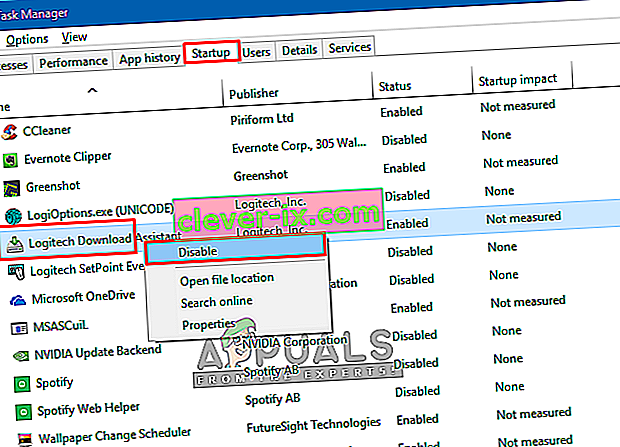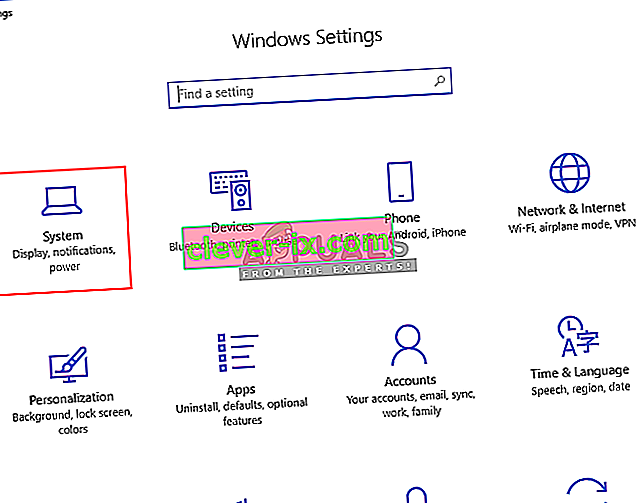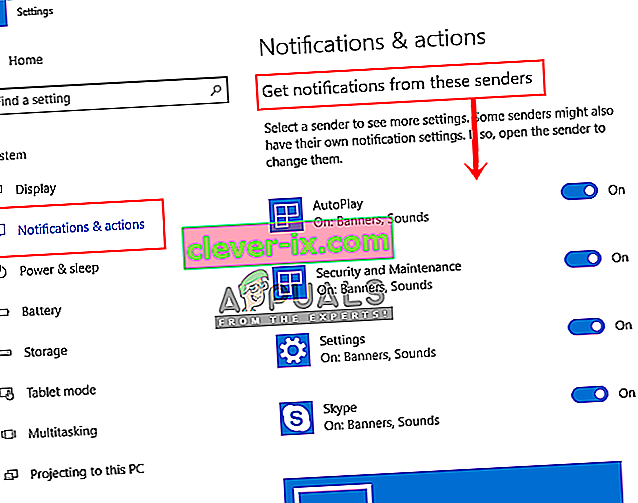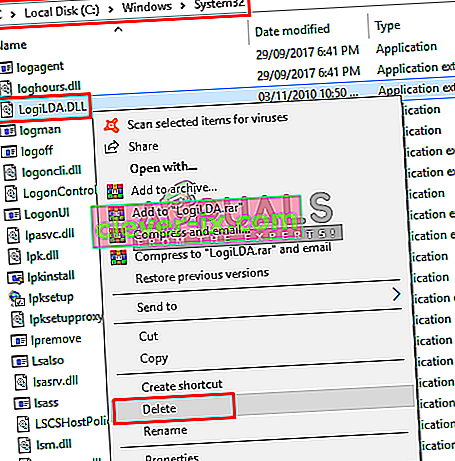Logitech Download Assistant ist eine von Logitech entwickelte Software, mit der die neuen Updates beim Start von Windows erkannt werden. Auf diese Weise können Sie die neuen Updates für Ihre Tastaturen und Mäuse automatisch herunterladen und installieren. Dies wird jedoch bei jedem Start für mehrere Benutzer ärgerlich. Wenn Sie dies deinstallieren und deaktivieren, ändert sich nichts für Ihre Logitech-Geräte, da dies nur ein Dienstprogramm für die Updates ist.

Was bewirkt, dass der Logitech Download Assistant beim Start angezeigt wird?
Wir haben dieses spezielle Problem untersucht, indem wir uns verschiedene Benutzerberichte und die Reparaturstrategien angesehen haben, die üblicherweise verwendet wurden, um das Problem zu beheben, wenn sich Benutzer in einer ähnlichen Situation befanden. Es gibt mehrere Gründe, aus denen dieses Fenster von Zeit zu Zeit für den Benutzer angezeigt werden kann:
- Benachrichtigungen für neue Updates - Wie sich herausstellt; Dieses Problem kann auftreten, wenn neue Updates für Ihr Logitech-Gerät verfügbar sind. Mehrere Benutzer, die sich in einer ähnlichen Situation befinden, haben berichtet, dass sie das Problem behoben haben, indem sie die Startoption für Logitech Download Assistant deaktiviert oder im Systemverzeichnis gelöscht haben.
- Vorschlag zur Installation verwandter Software - Manchmal wird das LDA-Fenster angezeigt, in dem die verwandte oder optionale Logitech-Software für das System vorgeschlagen wird.
Um so effizient wie möglich zu bleiben, empfehlen wir Ihnen, die Methoden in der Reihenfolge zu befolgen, in der sie präsentiert werden. Eine davon hilft, das Problem in Ihrem speziellen Szenario zu beheben.
Methode 1: Deaktivieren des Logitech-Download-Assistenten beim Start
Dies ist die einfachste Methode, um zu verhindern, dass der Logitech-Download-Assistent bei jedem Systemstart geöffnet wird. Manchmal erhält die Anwendung standardmäßig die Startoption, ohne Sie darüber zu informieren. Auf der Registerkarte Start im Task-Manager werden alle Anwendungen angezeigt, die für den Start Ihres Computers aufgeführt sind. Sie können die LDA-Anwendung für einen Start über den Task-Manager deaktivieren, indem Sie die folgenden Schritte ausführen.
- Halten Sie die Windows - Taste und drücken R öffnen Run , jetzt geben Sie „ taskmgr “ in das Textfeld ein und klicken Sie auf OK zu öffnen Task - Manager
- Wählen Sie die Registerkarte Start und suchen Sie den „ Logitech Download Assistant “ , klicken Sie mit der rechten Maustaste darauf und wählen Sie Deaktivieren
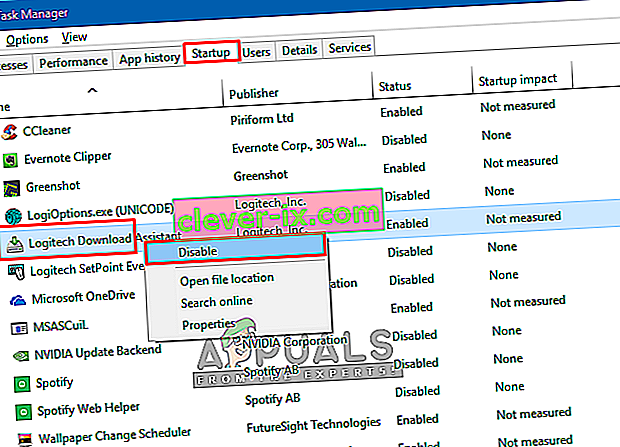
- Starten Sie neu und prüfen Sie, ob der LDA beim Start noch angezeigt wird oder nicht.
Methode 2: Deaktivieren des Logitech-Download-Assistenten in den Einstellungen
Einige betroffene Benutzer haben es geschafft, das Problem zu beheben, indem sie die Benachrichtigungen für den Logitech Download Assistant in den Windows-Einstellungen deaktiviert haben. Sie können Ihre " Benachrichtigungen und Aktionen " in den Einstellungen für LDA überprüfen. Wenn der Assistent dort verfügbar ist, wird beim Deaktivieren der Benachrichtigungen dieses Fenster für den Benutzer nicht mehr angezeigt.
- Halten Sie die Windows-Taste gedrückt und drücken Sie I , um die Einstellungen zu öffnen. Klicken Sie dann auf " System ".
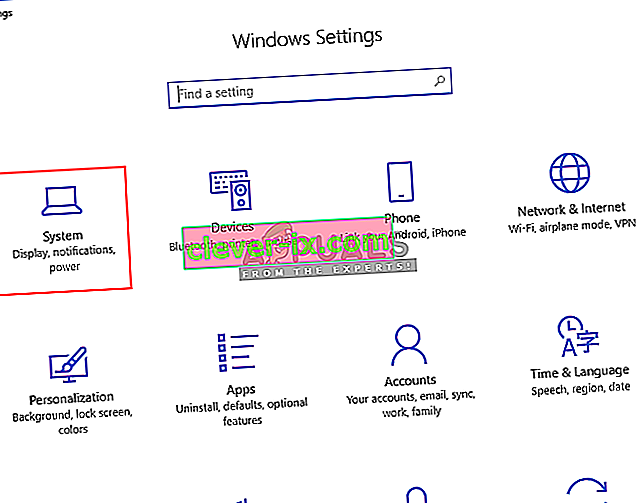
- Öffnen Sie nun Benachrichtigungen und Aktionen und scrollen Sie nach unten, um Logitech in der Liste zu überprüfen
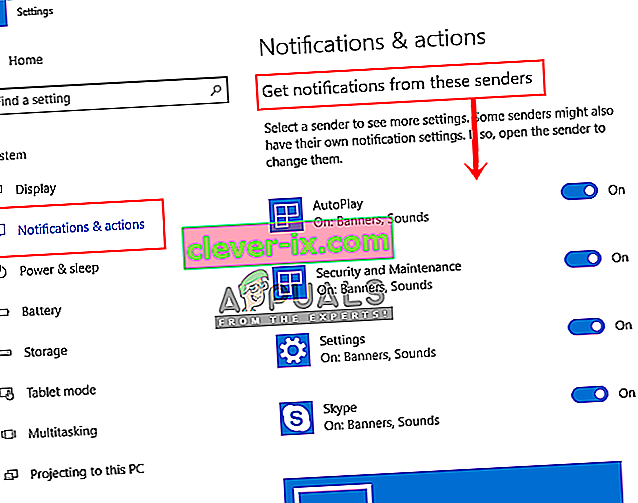
- Wenn es aufgelistet ist, können Sie die Benachrichtigungen deaktivieren
- Jetzt können Sie überprüfen, ob der Logitech-Download-Assistent noch angezeigt wird oder nicht.
Wenn diese Option in Ihren Einstellungen nicht verfügbar ist, ist die nächste Methode eine dauerhafte Korrektur für das Erscheinen des Assistentenfensters.
Methode 3: Löschen der Datei LogiLDA.dll in System32
Bei dieser Methode löschen wir die Datei LogiLDA.dll im Ordner System32, um das beim Start angezeigte LDA-Fenster zu entfernen. Benutzer berichteten auch, dass das Löschen dieser Datei keinen Unterschied machte oder keinen Konflikt mit dem Logitech-Hauptmodul verursachte. Der Nachteil ist, dass Sie Ihr Logitech-Produkt in Zukunft manuell aktualisieren müssen. Die automatische Aktualisierungsfunktion funktioniert nicht.
- Öffnen Sie Ihren Datei-Explorer, indem Sie die Tasten Windows + E drücken
- Suchen Sie nun die LogiLDA.dll im folgenden Verzeichnis:
C: \ Windows \ System32
- Klicken Sie mit der rechten Maustaste auf die Datei LogiLDA.dll und klicken Sie auf Löschen
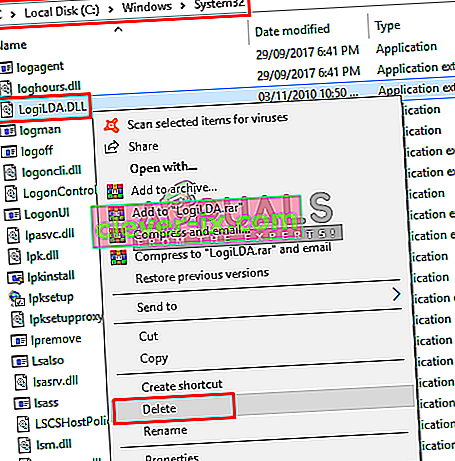
- Starten Sie Ihr System neu und das LDA-Fenster wird nicht mehr angezeigt.